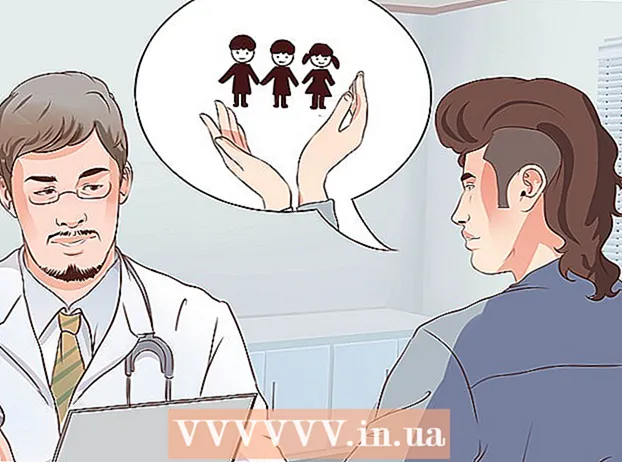Autor:
Virginia Floyd
Datum Stvaranja:
12 Kolovoz 2021
Datum Ažuriranja:
1 Srpanj 2024

Sadržaj
U sustavu Windows i Mac OS možete brzo dodati pjesme sa CD -a u svoju iTunes biblioteku. To će vam omogućiti slušanje glazbe s CD -a na digitalnim uređajima. ITunes također automatski uvozi sve dodatne informacije s CD -a, poput imena izvođača, naziva albuma, naslova pjesama i žanra diska.
Koraci
 1 Otvorite iTunes. Ažurirajte program na najnoviju verziju (ako je potrebno). Da biste to učinili, kliknite "Ažuriraj". iTunes će se ponovno pokrenuti kako bi se primijenila ažuriranja. Ako nemate iTunes, možete ga besplatno preuzeti sa apple.com.
1 Otvorite iTunes. Ažurirajte program na najnoviju verziju (ako je potrebno). Da biste to učinili, kliknite "Ažuriraj". iTunes će se ponovno pokrenuti kako bi se primijenila ažuriranja. Ako nemate iTunes, možete ga besplatno preuzeti sa apple.com.  2 Odaberite format u koji želite uvesti glazbu s CD -a u biblioteku iTunes.
2 Odaberite format u koji želite uvesti glazbu s CD -a u biblioteku iTunes.- Windows: Kliknite "Uredi" (pri vrhu programa).
- Mac OS X: Kliknite na iTunes (pri vrhu programa).
 3 Na izborniku odaberite "Postavke". U odjeljku "Općenito" kliknite "Uvezi postavke" (dolje desno).
3 Na izborniku odaberite "Postavke". U odjeljku "Općenito" kliknite "Uvezi postavke" (dolje desno). - Zadani format je AAC format. Ovaj format podržava zvuk visoke kvalitete s relativno malom veličinom datoteke.
- MP3 format također podržava visoku kvalitetu zvuka i može ga reproducirati većina digitalnih uređaja, ali MP3 datoteke su veće.
- Datoteke AIFF i WAV vrlo su velike i koriste se za određene projekte, poput audio uređivača.
- Odabirom AAC formata (AAC koder) postići ćete najbolju ravnotežu između kvalitete zvuka i veličine datoteke.
 4 Umetnite disk u koji želite dodati pjesme u svoju iTunes biblioteku u svoj optički pogon. ITunes će automatski pretraživati internetske baze podataka (CDDB) za informacije o CD -u, poput imena izvođača, naziva albuma, naslova pjesama, žanra i još mnogo toga. Potrebno je samo nekoliko sekundi.
4 Umetnite disk u koji želite dodati pjesme u svoju iTunes biblioteku u svoj optički pogon. ITunes će automatski pretraživati internetske baze podataka (CDDB) za informacije o CD -u, poput imena izvođača, naziva albuma, naslova pjesama, žanra i još mnogo toga. Potrebno je samo nekoliko sekundi. - Nakon što iTunes pronađe informacije o vašem CD -u, one će se prikazati pod “Uređaji” u lijevom oknu programa.
 5 Kliknite na ikonu CD -a u lijevom oknu. Otvorit će se prozor s cjelovitim podacima o disku.
5 Kliknite na ikonu CD -a u lijevom oknu. Otvorit će se prozor s cjelovitim podacima o disku.  6 Kliknite "Uvezi CD" (dolje desno). iTunes će automatski uvesti sve pjesme s CD -a u svoju biblioteku (napredak kopiranja bit će prikazan pored svake pjesme, kao i pri vrhu prozora).
6 Kliknite "Uvezi CD" (dolje desno). iTunes će automatski uvesti sve pjesme s CD -a u svoju biblioteku (napredak kopiranja bit će prikazan pored svake pjesme, kao i pri vrhu prozora). - Kad je proces uvoza dovršen, kliknite Glazba (u odjeljku Knjižnica u lijevom oknu) za prikaz dodanih pjesama.
 7 Da biste promijenili podatke o sastavu, kliknite polje s podacima koji se mijenjaju jednom, a zatim ponovno kliknite polje (u sustavu Windows desnom tipkom miša kliknite polje).
7 Da biste promijenili podatke o sastavu, kliknite polje s podacima koji se mijenjaju jednom, a zatim ponovno kliknite polje (u sustavu Windows desnom tipkom miša kliknite polje).- Da biste uredili podatke (na primjer, ime izvođača) za sve pjesme, odaberite sve pjesme (držite pritisnutu tipku Shift), zatim pritisnite i držite Control te kliknite odabrano područje. Pomaknite se prema dolje i pronađite "Get Info" na izborniku koji se pojavi. To će vam omogućiti da promijenite ime izvođača, žanr, naziv albuma itd. za sve pjesme odjednom.
- Podaci o CD -u nisu toliko važni pri uvozu pjesama, ali dobro dolaze pri organiziranju i traženju pjesama u vašoj iTunes knjižnici.
Savjeti
- Ako ne želite uvesti određene pjesme, samo poništite okvir uz te pjesme. Oni će biti preskočeni tijekom procesa uvoza.
Upozorenja
- Ako uvozite disk koji ste snimili vi ili drugi korisnik, iTunes ne prepoznaje podatke o CD -u i morat ćete ih unijeti ručno.